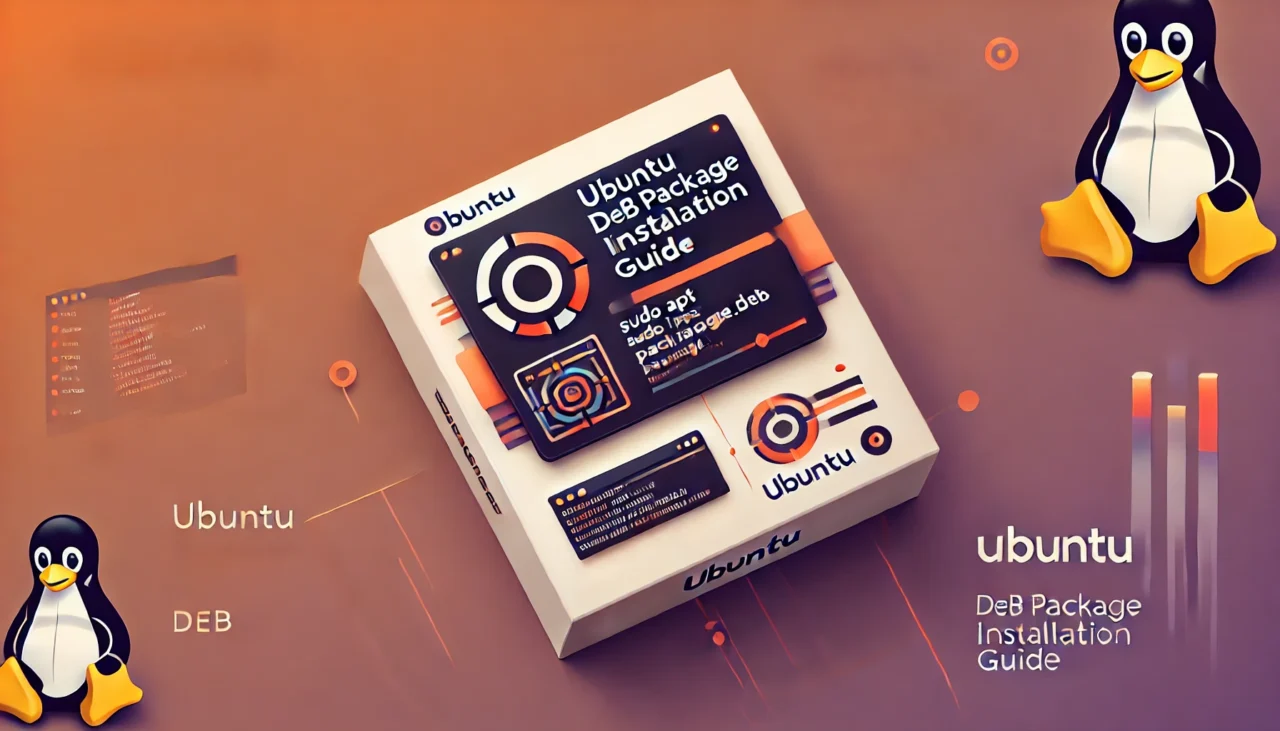- 1 1. Sissejuhatus
- 2 2. Mis on deb-pakett?
- 3 3. Ettevalmistused deb-pakettide installimiseks
- 4 4. Kuidas installida deb-pakette?
- 5 5. Kuidas eemaldada deb-pakette ja puhastada süsteemi
- 6 6. Olulised ettevaatusabinõud deb-pakettide installimisel
- 7 7. Näited deb-pakettide kasutamisest
- 8 8. Installimine graafilise kasutajaliidese (GUI) kaudu
- 9 9. Kogukonna tugi ja lisamaterjalid
- 10 10. Kokkuvõte
1. Sissejuhatus
Ubuntu on populaarne Linuxi distributsioon, mida kasutavad paljud inimesed. Tarkvara installimiseks kasutatakse sageli deb-pakette, kuid algajatele võib see tunduda keeruline. Selles artiklis selgitame samm-sammult, kuidas deb-pakette turvaliselt installida, eemaldada ja milliseid ettevaatusabinõusid järgida. Lisaks sisaldab see visuaalseid juhiseid ja terminite selgitusi, et aidata nii algajaid kui ka kesktasemel kasutajaid.
2. Mis on deb-pakett?
Deb-pakett on failiformaat, mida kasutatakse Debiani-põhistes Linuxi distributsioonides (näiteks Ubuntu). See on fail, mille laiendiks on .deb ning mis sisaldab tarkvara, sellega seotud faile ja installiskripte. Teiste paketivormingute hulka kuuluvad RPM (Red Hati-põhised süsteemid), Snap ja Flatpak. Deb-paketid lahendavad automaatselt süsteemi sõltuvused, muutes installimise sujuvaks ja lihtsaks.
Mis on sõltuvused?
Sõltuvused on teised tarkvarapaketid või teegid, mida programm vajab korralikuks toimimiseks. Deb-paketid haldavad neid sõltuvusi automaatselt, et kasutajad ei peaks neid käsitsi installima. Näiteks kui installite vlc meediamängija, paigaldatakse ka kõik vajalikud teegid, et see töötaks korralikult.

3. Ettevalmistused deb-pakettide installimiseks
Enne deb-pakettide installimist veenduge, et teil on järgmised tööriistad:
- apt: Käsurea tööriist, mis võimaldab installida pakette Ubuntu ametlikust hoidlast. See on vaikimisi süsteemi kaasatud.
- dpkg: Madalama taseme paketihaldustööriist, mis võimaldab otse deb-faile hallata. Ka see on vaikimisi installitud.
Süsteemi ajakohasuse kontrollimiseks käivitage järgmine käsk:
sudo apt update && sudo apt upgrade4. Kuidas installida deb-pakette?
4.1 Installimine ametlikust hoidlast
Ubuntu ametlikust hoidlast installimine on kõige turvalisem ja soovitatavam meetod, kuna see tagab ühilduvuse süsteemiga. Näiteks, et installida vlc meediamängija, kasutage järgmist käsku:
sudo apt install vlcPärast käsu käivitamist kuvatakse kinnitusviip. Järgige juhiseid ja jätkake installimist. Apt lahendab automaatselt kõik vajalikud sõltuvused ning installib kõik vajalikud paketid.
4.2 Installimine kohalikust deb-failist
Kui paketti pole ametlikus hoidlas, saate selle otse arendaja veebisaidilt alla laadida ja käsitsi installida. Esmalt kontrollige faili terviklikkust, kasutades sha256sum käsku, et võrrelda seda ametliku saidi kontrollsummaga.
sha256sum /path/to/package.debEeldatav väljund: See käsk tagastab SHA256 kontrollsumma. Võrrelge seda ametliku veebisaidil oleva väärtusega. Kui summad ei ühti, võib fail olla rikutud või muudetud, seega vältige selle installimist.
Kui terviklikkus on kinnitatud, saate paketi installida järgmiselt (asendage /path/to/package.deb tegeliku failitee vastu):
sudo apt install ./path/to/package.debSee meetod on soovitatav, kuna apt lahendab automaatselt sõltuvused, erinevalt dpkg-st, mis võib jätta sõltuvused lahendamata.
Kui kasutate dpkg, kasutage järgmist käsku, kuid pidage meeles, et sõltuvused ei pruugi automaatselt laheneda:
sudo dpkg -i /path/to/package.deb
sudo apt-get install -fTähtis: Kui dpkg installimisel ilmnevad vead, kasutage seejärel sudo apt-get install -f, et lahendada puuduvad sõltuvused.
5. Kuidas eemaldada deb-pakette ja puhastada süsteemi
5.1 Pakettide eemaldamine
Paketi eemaldamiseks kasutage apt käsku. Näiteks, et eemaldada vlc, käivitage:
sudo apt remove vlcKui soovite eemaldada ka konfiguratsioonifailid, kasutage:
sudo apt purge vlcKui pakett on installitud dpkg abil, saab selle eemaldada järgmiselt:
sudo dpkg -r package_name5.2 Süsteemi puhastamine
Eemaldage mittevajalikud paketid ja vahemälufailid, et hoida süsteem puhtana.
sudo apt autoremove
sudo apt clean5.3 Probleemide lahendamine
Kui tavapärased eemaldamismeetodid ei toimi, võite kasutada järgmist käsku, kuid olge ettevaatlik:
sudo dpkg --remove --force-remove-reinstreq package_nameKui kuvatakse tõrge "package architecture (i386) does not match system (amd64)", peate lisama mitmearhitektuurilise toe:
sudo dpkg --add-architecture i386
sudo apt update6. Olulised ettevaatusabinõud deb-pakettide installimisel
- Sõltuvusprobleemid: Kui
dpkginstallimisel on sõltuvused puudu, lahendage need käsugasudo apt-get install -f. - Turvalisus: Installige deb-faile ainult usaldusväärsetest allikatest. Vältige allalaadimist mitteametlikelt saitidelt, kuna failid võivad sisaldada pahavara.
- Digiallkirja kontroll: Kasutage GPG-alla kirjutamise kontrollimiseks järgmist käsku:
gpg --verify /path/to/package.debMärkus: Kui digitaalallkiri puudub, kontrollige, kas pakett pärineb ametlikust allikast.
7. Näited deb-pakettide kasutamisest
Üks levinud näide on Google Chrome installimine. Laadige deb-fail alla Google’i ametlikult veebisaidilt ja installige see käsuga:
sudo apt install ./google-chrome-stable_current_amd64.deb8. Installimine graafilise kasutajaliidese (GUI) kaudu
Kui te ei soovi kasutada käsurida, võite installida deb-faile Ubuntu tarkvarakeskuse või GDebi abil.
Ubuntu tarkvarakeskuse kasutamine
- Topeltklõpsake allalaaditud deb-failil, et avada see Ubuntu tarkvarakeskuses.
- Klõpsake “Installi” ja sisestage vajadusel administraatori parool.
gdebi kasutamine
gdebi on kerge tööriist, mis lahendab sõltuvused automaatselt.
- Installige
gdebikäsuga:
sudo apt install gdebi - Paremklõpsake deb-failil ja valige “Ava GDebiga”.
- Klõpsake “Installi” ja sisestage administraatori parool.
9. Kogukonna tugi ja lisamaterjalid
Ubuntu kogukond on väga aktiivne. Kui vajate abi, võite külastada järgmisi ressursse:
- Ubuntu Foorumid: Ubuntu Forums
- Ask Ubuntu: Ask Ubuntu
- Ametlik Ubuntu dokumentatsioon: Ubuntu Documentation
10. Kokkuvõte
Deb-pakettide installimine on oluline oskus Ubuntu süsteemi tõhusaks haldamiseks. Installige alati usaldusväärsetest allikatest ning kontrollige sõltuvusi ja digiallkirju, et tagada süsteemi turvalisus ja stabiilsus. Kasutage käsurea ja GUI meetodeid vastavalt oma eelistustele ning hoidke oma süsteem ajakohasena!